ทีวี LG ของคุณให้การรับชมที่ชวนดื่มด่ำ แล้วการยกระดับประสบการณ์ล่ะ หนึ่งในวิธีที่ดีที่สุดคือการรวม HBO Max ในการสมัครสมาชิกของคุณ บริการสตรีมมิ่งเต็มไปด้วยภาพยนตร์และรายการทีวียอดนิยมที่คุณไม่อยากพลาด แต่คุณจะเพิ่มลงในบริการของคุณได้อย่างไร?

ต่อไปนี้เป็นคำแนะนำเชิงลึกเกี่ยวกับวิธีเพิ่ม HBO Max ลงในทีวี LG ของคุณ
วิธีเพิ่ม HBO Max ให้กับ LG TV
หนึ่งในสิ่งที่ดีที่สุดเกี่ยวกับ HBO Max คืออินเทอร์เฟซที่ใช้งานง่าย คุณสามารถเพิ่มลงในอุปกรณ์ใดก็ได้ รวมถึงทีวี LG ของคุณ ทุกอย่างขึ้นอยู่กับการดาวน์โหลดและติดตั้งแอพ
- ตรวจสอบว่าทีวีของคุณเปิดอยู่และมีการเชื่อมต่ออินเทอร์เน็ตที่เสถียร

- แตะปุ่มโฮมบนรีโมท
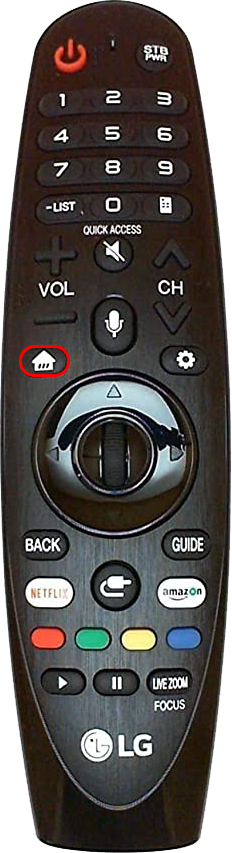
- ไปที่ส่วน 'LG Content Store' ของคุณ
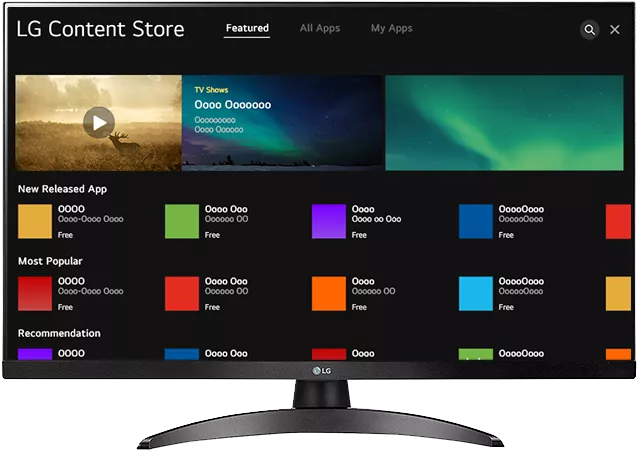
- สำรวจหน้าต่างแล้วค้นหาสัญลักษณ์ค้นหาที่ด้านขวาบนของหน้าจอ
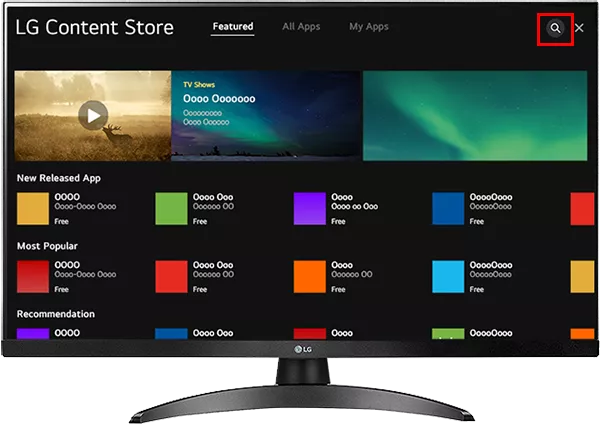
- พิมพ์ 'HBO Max' และเลือกไอคอนของแอปเพื่อดาวน์โหลด
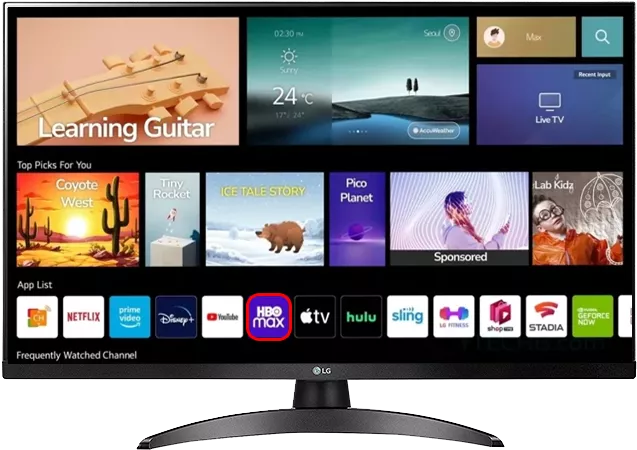
งานหนักเสร็จแล้ว สิ่งที่คุณต้องทำตอนนี้เพื่อเปิดใช้งาน HBO Max บนทีวี LG ของคุณคือการป้อนข้อมูลการเข้าสู่ระบบของคุณ อย่างไรก็ตาม คุณจะต้องใช้สมาร์ทโฟนหรือพีซีเพื่อดำเนินการดังกล่าว
- ป้อนอินเทอร์เฟซ HBO Max บนทีวีของคุณ
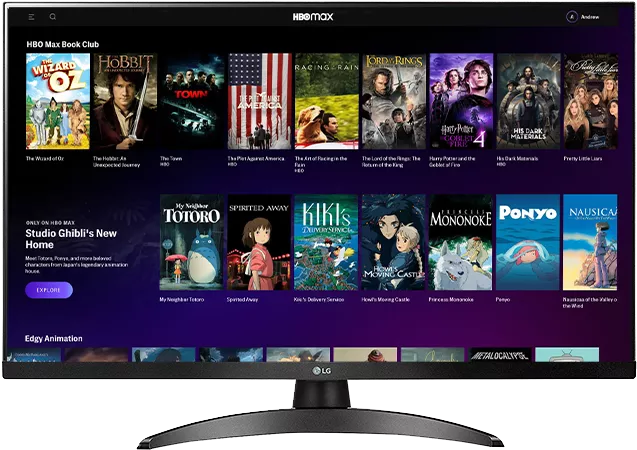
- เลือกข้อความแจ้งที่ให้คุณลงชื่อเข้าใช้บริการ
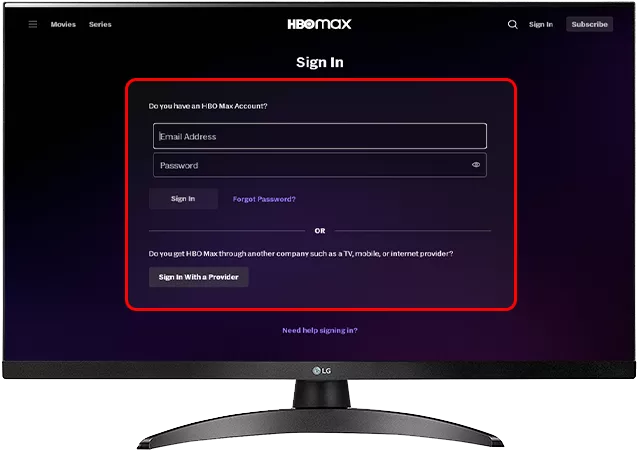
- นำทางไปยัง เว็บไซต์ HBO Max นี้ . หากได้รับแจ้ง ให้ป้อนข้อมูลรับรองการเข้าสู่ระบบของคุณ
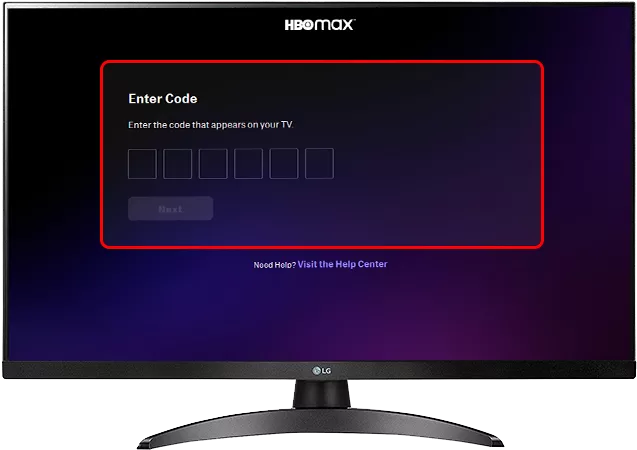
- พิมพ์รหัสของคุณและกดปุ่ม 'ถัดไป' ตอนนี้คุณควรเข้าถึงบริการสตรีมมิ่งที่คุณชื่นชอบได้อย่างเต็มที่ ซอฟต์แวร์อาจต้องใช้การอัปเดตบางอย่าง แต่ไม่ควรใช้เวลานานเกินไป
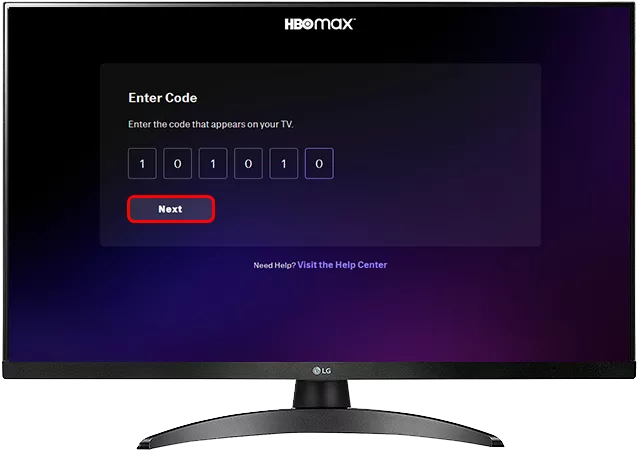
เหตุใดฉันจึงใช้ HBO Max บนทีวี LG ไม่ได้
อาจมีสาเหตุหลายประการที่คุณไม่สามารถดาวน์โหลดและติดตั้ง HBO Max ไปยังทีวี LG ของคุณได้ ตัวอย่างเช่น หากคุณไม่พบแอปในร้านทีวี LG ของคุณ อาจหมายความว่าอุปกรณ์ของคุณไม่รองรับบริการนี้ นอกจากนี้ การเชื่อมต่ออินเทอร์เน็ตที่ไม่ดียังเป็นสาเหตุที่พบบ่อยที่สุดของข้อผิดพลาดในการติดตั้งและการดาวน์โหลด ดังนั้น ตรวจสอบ Wi-Fi ของคุณก่อนการติดตั้ง
คุณอาจต้องรีสตาร์ทเราเตอร์ด้วย อุปกรณ์เหล่านี้มีการออกแบบที่คล้ายกัน คุณจึงไม่มีปัญหาในการรีเซ็ตโมเดลของคุณ
วิธีไปที่วอยซ์เมลโดยตรงเมื่อโทรหาใครบางคน
- ไปที่ด้านหลังของเราเตอร์และค้นหาสายที่นำไปสู่ซ็อกเก็ต

- ถอดปลั๊กเราเตอร์ของคุณ

- รออย่างน้อยครึ่งนาที
- เสียบเราเตอร์กลับเข้าที่แล้วลองดาวน์โหลด HBO Max บนทีวี LG ของคุณ
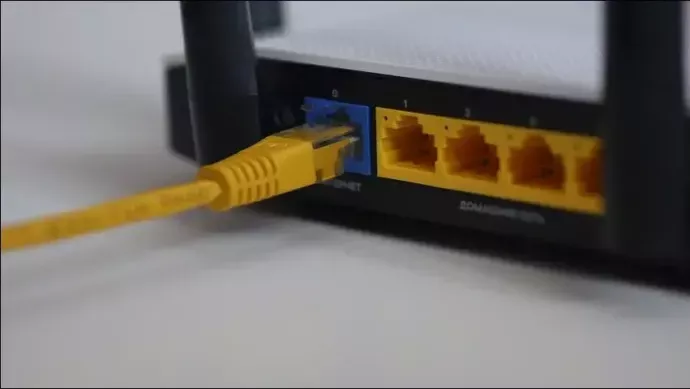
หากวิธีนี้ไม่ได้ผล อย่าเพิ่งโยนผ้าเช็ดตัวลงไป คุณสามารถลองวิธีแก้ปัญหาอื่นๆ สองสามวิธี เช่น การรีบูตทีวีของคุณ เพื่อช่วยให้มั่นใจว่าการกำหนดค่าของคุณได้รับการติดตั้งอย่างถูกต้อง
- ตรวจสอบด้านหลังทีวีของคุณ

- ค้นหาสายไฟและถอดปลั๊กออกจากอุปกรณ์ หรือถอดปลายสายอีกด้านออกจากผนัง

- รอหนึ่งหรือสองนาทีแล้วรีสตาร์ทอุปกรณ์ของคุณ การดำเนินการนี้จะล้างแคชของซอฟต์แวร์และรีเซ็ตการเชื่อมต่อกับเราเตอร์ ที่สำคัญควรอนุญาตให้คุณติดตั้ง HBO Max โดยไม่มีปัญหาใด ๆ
การรีเซ็ตอุปกรณ์ ไม่ว่าจะเป็นเราเตอร์หรือทีวี LG เป็นวิธีที่ง่ายที่สุดแต่ยังเป็นวิธีที่น่าเชื่อถือที่สุดในการแก้ไขปัญหาการติดตั้ง HBO Max ถึงกระนั้น คุณอาจต้องเจาะลึกลงไปอีกเล็กน้อยเพื่อหาวิธีแก้ไขที่เหมาะสม สิ่งหนึ่งที่คุณสามารถลองได้คือการอัปเดตการตั้งค่าประเทศหรือภูมิภาคของคุณ ในบางกรณี การตั้งค่าที่ไม่เพียงพออาจทำให้ร้านทีวี LG ของคุณแสดง HBO Max ไม่ได้ แพลตฟอร์มคิดว่าแอปไม่พร้อมใช้งานในพื้นที่ของคุณ แต่วิธีแก้ปัญหานั้นค่อนข้างตรงไปตรงมา
- กดปุ่มการตั้งค่าบนรีโมททีวี LG ของคุณ

- ไปที่เมนู 'การตั้งค่าทั้งหมด'
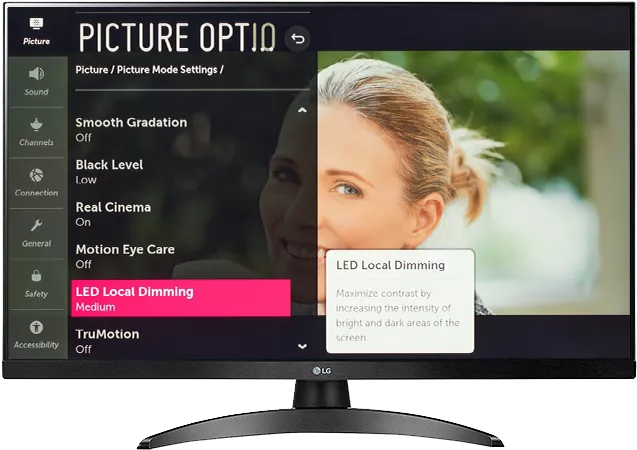
- ไปที่ 'ทั่วไป' ตามด้วย 'สถานที่'
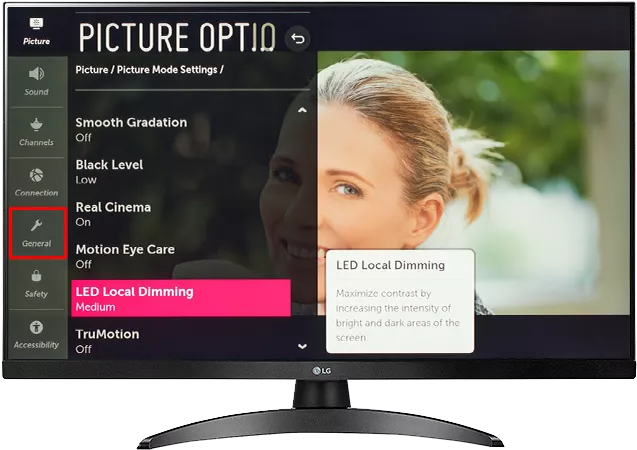
- เลือก 'การตั้งค่าประเทศ' และตรวจสอบว่าประเทศของคุณเป็นหนึ่งในนั้นหรือไม่ 61 ประเทศที่รองรับ HBO Max .
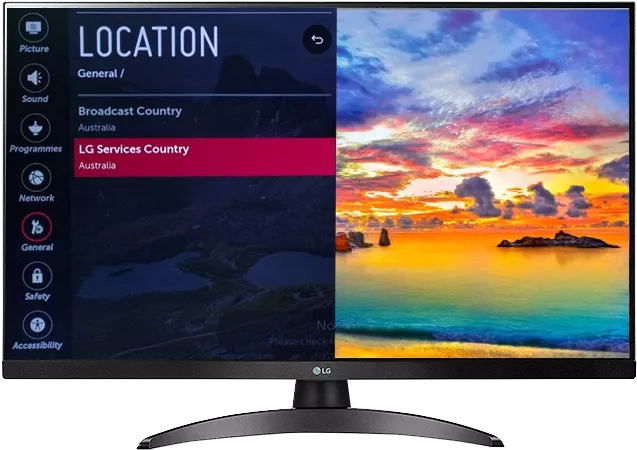
- หากมีข้อผิดพลาด ให้รีเซ็ตการตั้งค่าและดูว่าสามารถแก้ปัญหาได้หรือไม่
การอัปเดตซอฟต์แวร์ LG TV เป็นอีกคำตอบที่เป็นไปได้สำหรับปัญหา HBO Max ของคุณ คุณต้องแน่ใจว่าคุณมีซอฟต์แวร์เวอร์ชันล่าสุดเพื่อป้องกันปัญหาความเข้ากันได้ อุปกรณ์ส่วนใหญ่อัปเดตเฟิร์มแวร์โดยอัตโนมัติ แต่การเชื่อมต่ออินเทอร์เน็ตที่ไม่ดีอาจปิดใช้งานคุณลักษณะนี้ หากเป็นกรณีนี้ การอัปเดตด้วยตนเองจะเป็นทางเลือกเดียวของคุณ
- เปิดทีวีและตรวจสอบว่าคุณมีการเชื่อมต่ออินเทอร์เน็ตที่เสถียร
- กดปุ่มการตั้งค่าบนรีโมทที่มีสัญลักษณ์รูปเฟือง ตอนนี้คุณควรเห็นหน้าต่าง 'การตั้งค่า' บนอินเทอร์เฟซของคุณ

- ไปที่เมนู 'ทั่วไป' แล้วเลือก 'ตรวจสอบการอัปเดต'
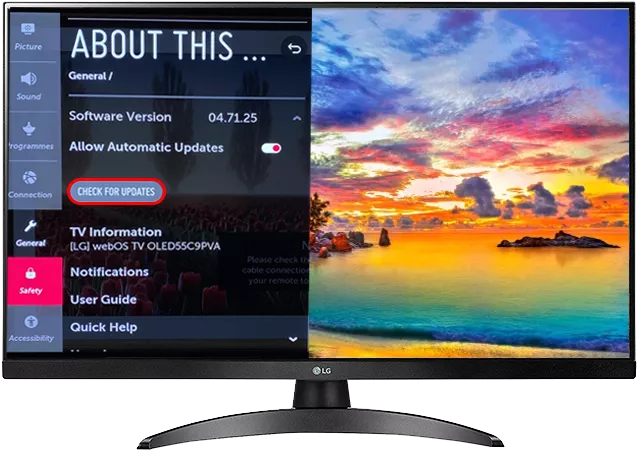
- แตะ “อัปเดตเป็นซอฟต์แวร์ล่าสุด” แล้วรอให้ LG TV ดาวน์โหลดและติดตั้งการอัปเดตใดๆ
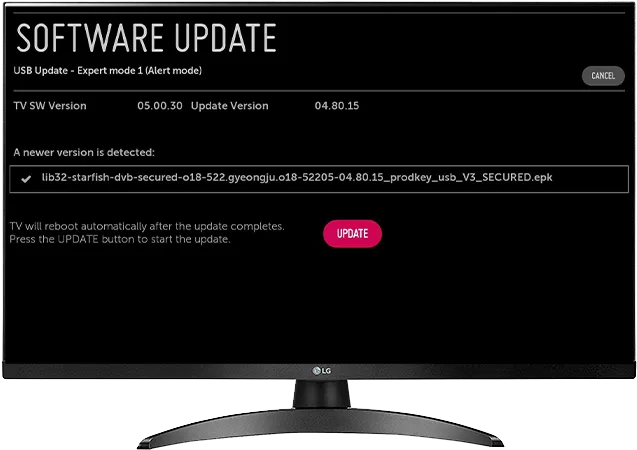
- ในขณะที่คุณดำเนินการ ตรวจสอบให้แน่ใจว่าปุ่มสลับ 'อัปเดตอัตโนมัติ' เป็นสีเขียวเพื่อรับการอัปเดตอัตโนมัติขณะเชื่อมต่อกับอินเทอร์เน็ต
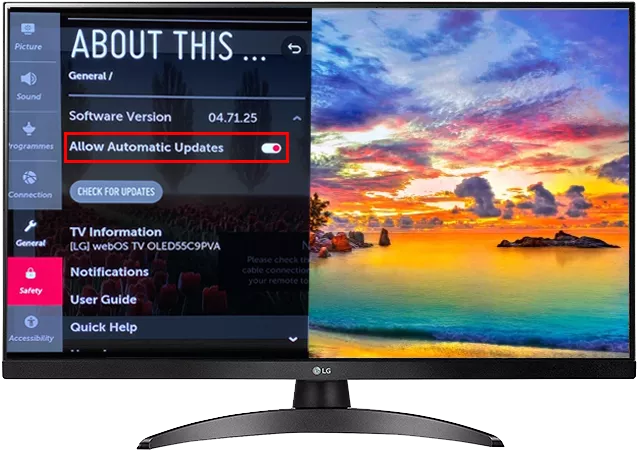
ตอนนี้ มาดูวิธีแก้ปัญหาขั้นสุดท้าย – โดยใช้ VPN คุณสามารถใช้เส้นทางนี้ได้หาก HBO Max บล็อกการเข้าถึงทีวี LG ของคุณ แม้ว่าจะปรับแต่งการตั้งค่าประเทศแล้วก็ตาม มิฉะนั้น การใช้ VPN เป็นความคิดที่ดีหากคุณต้องการป้องกันไม่ให้สายตาสอดรู้สอดเห็นจากการได้มาซึ่งข้อมูลของคุณ เช่น ที่อยู่ IP ของคุณ
ปัญหาเดียวคือคุณอาจไม่สามารถติดตั้ง VPN ได้โดยตรงบนทีวี LG ของคุณ นั่นเป็นเพราะซอฟต์แวร์อาจเข้ากันไม่ได้กับเทคโนโลยี VPN โชคดีที่คุณสามารถเพิ่ม VPN ให้กับเราเตอร์ของคุณได้เสมอ
- เปิดเบราว์เซอร์บนพีซีของคุณแล้วพิมพ์ “192.168.1.1” ซึ่งเป็นที่อยู่ IP เริ่มต้นของเราเตอร์ส่วนใหญ่ ตรวจสอบอีกครั้งเพื่อดูว่าเราเตอร์ของคุณใช้ที่อยู่นี้ด้วยหรือไม่
- แตะ 'Enter' และลงชื่อเข้าใช้ด้วยข้อมูลประจำตัวของคุณ
- ค้นหาหน้าจอการตั้งค่าที่คุณสามารถเปิดใช้บริการ VPN ได้ โดยทั่วไปจะอยู่ใน 'การตั้งค่าขั้นสูง' ถ้อยคำจะแตกต่างกันไปตามซอฟต์แวร์ของคุณ
- เปิด VPN ของคุณและระบุว่าคุณต้องการที่อยู่แบบไดนามิกหรือแบบคงที่ หากคุณเลือกใช้แบบเก่า คุณจะต้องลงทะเบียนกับผู้ให้บริการ DDNS
- ติดตั้งโปรแกรม VPN บนพีซีหรือสมาร์ทโฟนของคุณ
- ไปที่ 'การตั้งค่า' ของ Windows ตามด้วย 'เครือข่ายและอินเทอร์เน็ต'
- กด “เปลี่ยนตัวเลือกอะแดปเตอร์” และเปลี่ยนชื่อการเชื่อมต่อ VPN ของคุณ
- ดับเบิลคลิกที่ไอคอน VPN ของคุณเพื่อเชื่อมต่อ และคุณก็พร้อมแล้ว
คำถามที่พบบ่อย
ฉันสามารถดูภาพยนตร์และรายการทีวีใดบ้างบน HBO Max
ภาพยนตร์และรายการทีวีที่มีชื่อเสียงที่สุดบางเรื่องที่คุณสามารถสตรีมบน HBO Max ได้แก่ Inception, Draft Day, Hereditary, The Goonies, Last Week Tonight with John Oliver, The Staircase, The White Lotus, Succession และ The Last of Us
ฉันสามารถรับชม Netflix บนทีวี LG ได้หรือไม่
หากคุณกำลังมองหาทางเลือกอื่นนอกเหนือจาก HBO Max หรือเพียงแค่ต้องการเสริมประสบการณ์การรับชมของคุณ การดาวน์โหลด Netflix ก็เหมาะสม ใช้เวลาเพียงไม่กี่ครั้งในการเพิ่มบริการสตรีมมิ่งนี้ไปยังทีวี LG ของคุณ:
1. เชื่อมต่อทีวี LG กับอินเทอร์เน็ตแล้วกดปุ่มโฮม
2. ไปที่ LG Store
3. พิมพ์ “Netflix” แล้วเลือก Netflix จากรายการ
4. รอให้ระบบดาวน์โหลดและติดตั้งแอพบนทีวีของคุณ
5. ใช้ข้อมูลรับรองการเข้าสู่ระบบ Netflix ของคุณเพื่อเข้าถึงบริการ คุณอาจต้องทำด้วยพีซีหรือสมาร์ทโฟนของคุณ
ตั้งค่าโฮมซีเนม่าที่คมชัด
การเพิ่ม HBO Max ลงในทีวี LG ของคุณนั้นง่ายดาย หากคุณไม่มีข้อจำกัดด้านประเทศหรือปัญหาในการเชื่อมต่อ ถึงกระนั้น การเอาชนะอุปสรรคเหล่านั้นมักใช้เวลาเพียงไม่กี่คลิกหรือแตะ
คุณใช้เวลานานเท่าใดในการเพิ่ม HBO Max ในทีวี LG ของคุณ คุณพบข้อผิดพลาดระหว่างทางหรือไม่? บอกเราในส่วนความคิดเห็นด้านล่าง









